
Udržování přehledu o sdíleném obsahu ve Zprávách na Macu
Když s vámi jiný uživatel sdílí v aplikaci Zprávy obsah, například odkaz na zpravodajský článek nebo seriál, najdete tento obsah v oddílu „Sdíleno s vámi“ v příslušné aplikaci.
Oddíl Sdíleno s vámi je k dispozici v následujících aplikacích: v aplikaci Apple TV, Knihy, Finder, Freeform, News, Poznámky, Fotky, Podcasty, Připomínky, Safari, aplikacích iWork a některých aplikacích od nezávislých vývojářů.
Poznámka: Obsah se zobrazuje v oddílu Sdíleno s vámi pouze tehdy, když je odesílatel ve vašich kontaktech.
Načítání obsahu v oddílu „Sdíleno s vámi“ v aplikacích
Když zapnete funkci Sdíleno s vámi, obsah, který vám byl odeslán v aplikaci Zprávy, se automaticky zobrazí v sekci „Sdíleno s vámi“ v příslušných aplikacích. Pokud je volba „Sdíleno s vámi“ zapnutá například pro aplikaci Fotky, objeví se snímek, který vám zaslal přítel, také ve vaší knihovně fotek.
Na Macu přejděte do aplikace Zprávy
 .
.Vyberte Zprávy > Nastavení a klikněte na Sdíleno s vámi.
Klikněte na Zapnout.
Pokud chcete, aby se obsah přijatý ve Zprávách přestal objevovat v oddílu „Sdíleno s vámi“ v jiných aplikacích, klikněte na Vypnout nebo zrušte výběr jednotlivých aplikací v seznamu.
Zapnutí nebo vypnutí funkce Sdíleno s vámi podle konverzací
Můžete si vybrat lidi nebo skupiny, jejichž sdílený obsah chcete vidět v sekci „Sdíleno s vámi“ v příslušné aplikaci.
Na Macu přejděte do aplikace Zprávy
 .
.Vyberte požadovanou konverzaci.
Nad konverzací klikněte na ikonu kontaktu nebo skupiny a pak vyberte „Zobrazit v oddílu Sdíleno s vámi“ (nebo výběr zrušte a z oddílu „Sdíleno s vámi“ odstraňte sdílený obsah).
Když je funkce Sdíleno s vámi vypnutá, můžete stále připínat sdílený obsah a zobrazovat ho v příslušných aplikacích.
Sdílení obsahu s ostatními
Obsah sdílený s ostatními uživateli ve Zprávách se automaticky uspořádá v oddílu Sdílené nebo Sdíleno s vámi v odpovídající aplikaci na zařízeních ostatních uživatelů.
Na Macu přejděte do aplikace, v níž je uložený obsah, který chcete sdílet.
Vyberte obsah, klikněte na
 nebo vyberte volbu Sdílet a potom položku Zprávy.
nebo vyberte volbu Sdílet a potom položku Zprávy.Do pole Komu zadejte jméno, e-mailovou adresu nebo telefonní číslo osoby, které chcete obsah odeslat. Aplikace Zprávy vám při psaní nabízí odpovídající adresy z Kontaktů
 a adresy osob, kterým jste už někdy posílali zprávy.
a adresy osob, kterým jste už někdy posílali zprávy.Můžete také kliknout na
 napravo od pole Komu. V seznamu vyberte požadovaný kontakt a pak na jeho e‑mailovou adresu nebo telefonní číslo.
napravo od pole Komu. V seznamu vyberte požadovaný kontakt a pak na jeho e‑mailovou adresu nebo telefonní číslo.Chcete-li k obsahu přidat zprávu, zadejte ji do pole pod odkazem. Při psaní můžete používat doporučení pro psaní, pokud jsou k dispozici.
Klikněte na Odeslat.
Otvírání sdílených položek
Pokud s vámi někdo sdílí data, například tabuli Freeform nebo poznámku z aplikace Poznámky, dostanete zprávu s odkazem, který můžete použít k jejímu otevření.
Na Macu přejděte do aplikace Zprávy
 .
.Vyberte požadovanou konverzaci.
Vyhledejte zprávu se sdílenou položkou a klikněte na ni.
Položka se otevře v příslušné aplikaci.
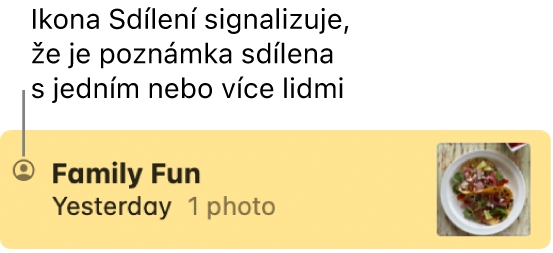
Zobrazení obsahu, který s vámi sdíleli jiní uživatelé
V konverzaci ve Zprávách můžete zobrazit obsah, který s vámi ostatní sdíleli.
Na Macu přejděte do aplikace Zprávy
 .
.Vyberte požadovanou konverzaci.
Nad konverzací klikněte na ikonu kontaktu nebo skupiny a potom klikněte na požadovanou kategorii, například Fotky nebo Odkazy.
Zobrazení nebo skrytí sdíleného kontaktu v jiné aplikaci
Přejděte na Macu do aplikace, ve které je uložený sdílený obsah.
Proveďte některou z následujících akcí:
Zobrazení sdíleného obsahu: Klikněte na položku Sdílené nebo Sdíleno s vámi na bočním panelu. V aplikacích Apple TV, Knihy a Podcasty klikněte na „Pusťte si“ nebo „Přečtěte si“ a pak posuňte zobrazení k oddílu „Sdíleno s vámi“.
Skrytí sdíleného obsahu: Podržte Control a klikněte na obsah (nebo na tlačítko „Od“) a následně vyberte volbu Odstranit nebo Odstranit sdílení.
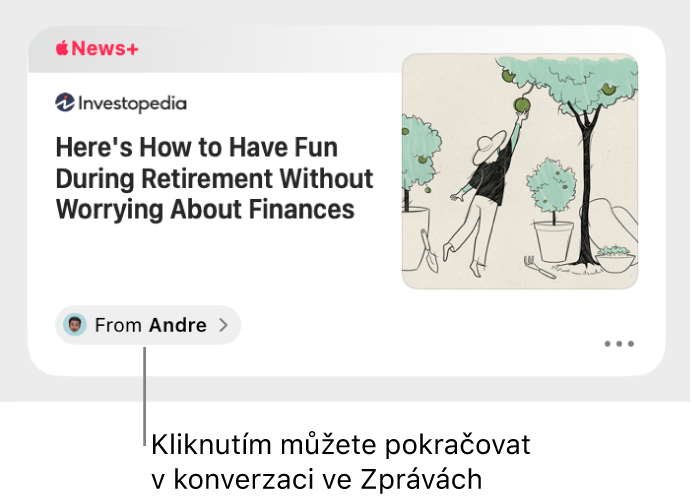
Tip: Tlačítko „Od“ umožňuje zobrazit, kdo sdílený obsah odeslal. Kliknutím na tlačítko „Od“ se vrátíte do Zpráv a můžete pokračovat v konverzaci tam, kde jste skončili.
Přišpendlení sdíleného obsahu
Pokud obdržíte obsah, který je obzvláště zajímavý, a zapnuli jste funkci Sdíleno s vámi, můžete ho ve Zprávách rychle přišpendlit. V konverzaci se v zobrazení „Sdíleno s vámi“, „Hledat“ a „Informace“ tento obsah přesune nahoru.
Na Macu přejděte do aplikace Zprávy
 .
.Vyberte požadovanou konverzaci.
Podržte Control a klikněte na sdílený obsah. Potom vyberte Přišpendlit.
Přišpendlit můžete obsah, který jste s někým sdíleli, nebo obsah, který někdo sdílel s vámi.
Další informace najdete v kapitole Zprávy v uživatelské příručce pro iPhone nebo iPad.
Tip: Obsah sdílený s vámi můžete také vyhledat ve Spotlightu (najdete ho v oddíle Sdílené odkazy). Viz Hledání ve Spotlightu.